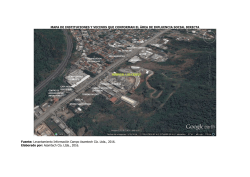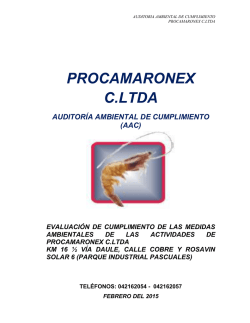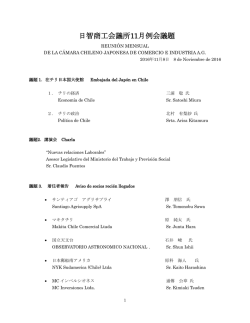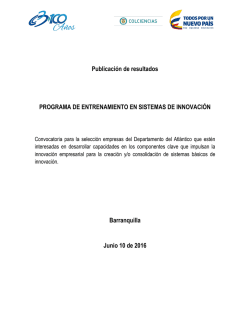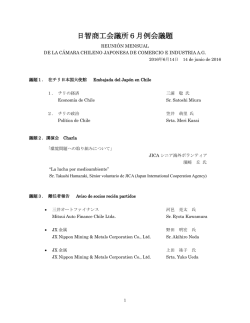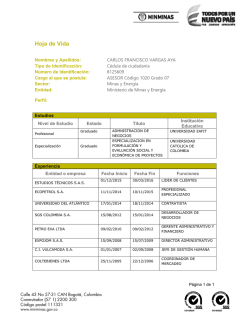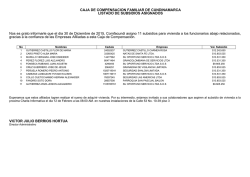SYS HIGEA Consultar Historias.
SYS HIGEA Consultar Historias. JUSTIFICACIÓN Este manual se ha diseñado, con el propósito de brindar, una herramienta que facilitara su trabajo en el manejo del programa SyS HIGEA Consultar historias diseñado para generar en las diferentes áreas clínicas de la entidad los diferentes formatos de historias y así mismo consulta de pacientes. A continuación, se procede a explicar en que consiste cada uno de los menús que contiene el iterado programa SYS HIGEA Consultar Historias. INICIO DE SESIÓN para iniciar sesión es necesario dirigirse al escritorio del equipo y buscar un icono como el siguiente: una vez ubicado debe dar clic izquierdo sobre el y de inmediato este lo enviara a una ventana de inicio como la que se visualiza en la siguiente imagen, ingresar su usuario y contraseña : Software y soluciones Ltda. MENÚ PRINCIPAL Esta es la ventana en la cual el usuario de SYS HIGEA consulta tendrá acceso a la visualización de consultas clínicas por paciente y historial de pacientes atendidos 1. Historias clínicas por paciente En la parte superior de la ventana se encuentra el botón consulta de historias, al darle click se despliega la opción historias clínicas por paciente. Software y soluciones Ltda. Esta opción permite abrir un nuevo formulario formado por varias partes, en la zona izquierda del formulario se encuentra la información básica del paciente, filtros de búsqueda, y un recuadro para el historial del paciente como se ve continuación: para realizar la búsqueda del paciente se puede ingresar por el numero de historia del paciente y luego click en buscar.(el filtro de fecha es opcional). El historial del paciente se listara por cada una de los tipos de historias. Ejemplo consulta medica general, historias adulto mayor, crecimiento y desarrollo, hipertensión, planificación etc. Luego de seleccionar la historia se da clic en el botón consultar. también en la parte izquierda de esta sección se encuentra toda la información general y especifica del paciente dividida en cuatro pestañas: Software y soluciones Ltda. cada una de estas pestañas se encuentra la información organizada de la siguiente manera: 2. opción de búsqueda por medico responsable En la opción de búsqueda dos se ingresa la identificación del medico y se agrega un rango de fecha para sacar la relación de todos los pacientes atendidos, como se muestra a continuación: Software y soluciones Ltda. El historial del paciente se listara por cada una de los tipos de historias. Ejemplo consulta medica general, historias adulto mayor, crecimiento y desarrollo, hipertensión, planificación. Luego de seleccionar la historia se da clic en el botón consultar. Software y soluciones Ltda. En la parte superior izquierda se encuentra el numero de consultas realizadas a este paciente, para visualizar la siguiente historia dar en el botón de flecha hacia la derecha como se indica en la siguiente imagen. en la parte superior de esta ventana se encuentra las siguientes opciones: si la historia presenta mas de dos hojas con las flechas puede dirigirse a la pagina siguiente o a la ultima,o regresarse a la pagina anterior o a la primera. La opcion alinear tiene como fin seleccionar el lado donde el usuario prefiere el formulario: Software y soluciones Ltda. La ventana de consultar historias tiene varias opciones, en la cual usted podrá consultar formatos de referencia, formato remisión, consulta de formulas medicas, resultados de laboratorio, ayudas diagnosticas, formulario de contra referencia, ademas se podrá imprimir la historia con el botón imprimir como se muestra a continuación. en esta ventana se encuentra toda la información de la historia clínica realizada,también el Software y soluciones Ltda. usuario puede visualizarlas opciones generales las cuales son: si el paciente presenta registros en las anteriores opciones se despliega las diguiengtes ventanas: • Formula medica: • Consultar resultados de laboratorio Software y soluciones Ltda. • Consultar ayudas diagnosticas Software y soluciones Ltda. • Consultar anexo 9 • consultar anexo 3 • Consultar anexo contra referencia Software y soluciones Ltda. • IMPRIMIR el usuario puede imprimir la historia clínica consultada,para esto seleccione el botón a continuación se despliega la siguiente ventana: Software y soluciones Ltda. 2. Historial de pacientes atendidos se da click en la siguiente opción del menú. Esta opción muestra un informe detallado de los pacientes que se han atendido según una fecha determinada. Indicando de que dependencia se ha echo la consulta y el medico responsable de la historia diligenciada.(se muestra a continuación) • BÚSQUEDA Software y soluciones Ltda. para realizar la búsqueda de los pacientes atendidos seleccione en la casilla “modulo” según la sección donde se requiere las historias clínicas por ejemplo: historias clínicas de urgencias,ambulatorio,laboratorio entre otros. según el modulo seleccionado,en la casilla “historias clínicas” elija la opcion que necesita: después seleccione una fecha inicial-final y de clic en el botón “visualizar” en la siguiente sección “historias clínicas realizadas” se encuentran todos los pacientes atendidos según el rango de fecha seleccionado. Software y soluciones Ltda. Software y soluciones Ltda. Software y soluciones Ltda.
© Copyright 2026